wps怎么将不同不同行数据保持在同一行显示 wps表格如何保持不同行数据在同一行显示
更新时间:2024-01-25 15:44:53作者:xiaoliu
wps表格是一款功能强大的电子表格软件,它不仅可以实现基本的数据整理和计算,还可以通过特殊的功能设置将不同行的数据保持在同一行显示,在使用wps表格时,我们可以利用合并单元格、文本换行和单元格格式等方法,实现将多行数据合并在一行显示的效果。这样不仅可以提高数据的可视性和整洁度,还可以方便我们对数据进行综合分析和统计。接下来我们将介绍具体的操作方法,帮助大家更好地利用wps表格保持不同行数据在同一行显示。
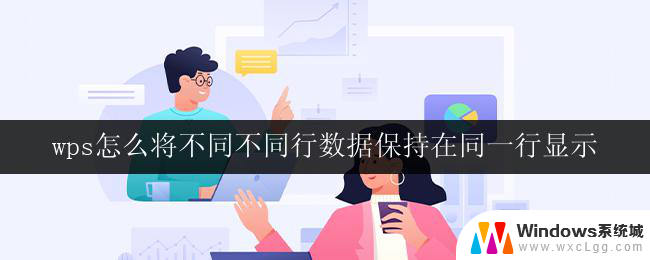
请问是需要不同样的数据合并到同一行中显示吗?还是希望同一行的数据不换行显示?如果是需要不同样的数据合并到同一行中显示,可以选中需要合并的单元格,点击开始选项卡中合并居中--合并内容
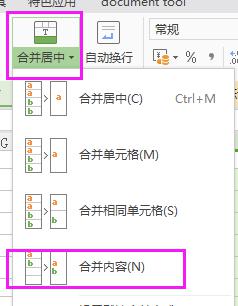
如果是希望同一行的数据不换行显示,选中单元格之后,右键--设置单元格格式--对齐中勾选取消自动换行
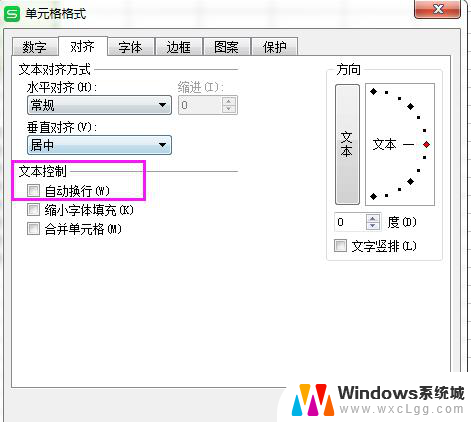
以上就是关于如何在同一行中显示不同行数据的全部内容,如果您遇到类似的问题,可以按照我们的方法进行解决。
wps怎么将不同不同行数据保持在同一行显示 wps表格如何保持不同行数据在同一行显示相关教程
-
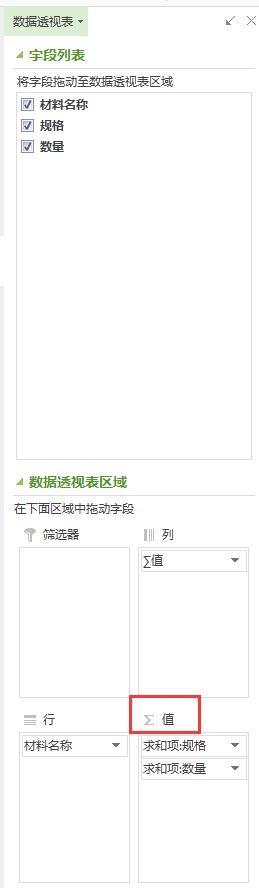 wps如何将行字段显示在同一行 如何在wps表格中将行字段显示在同一行
wps如何将行字段显示在同一行 如何在wps表格中将行字段显示在同一行2024-02-29
-
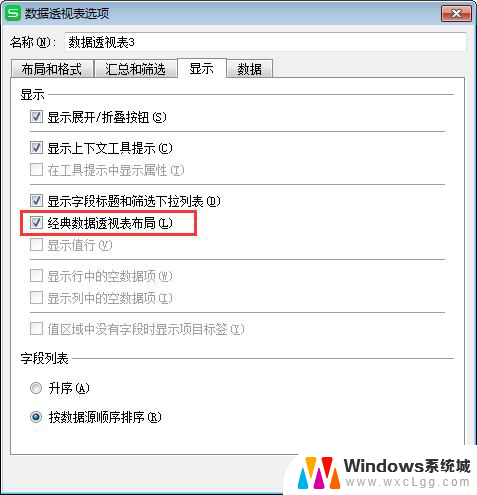 wps为什么数据透视表透视的数据不在同一行 数据透视表透视数据不连续
wps为什么数据透视表透视的数据不在同一行 数据透视表透视数据不连续2023-12-30
-
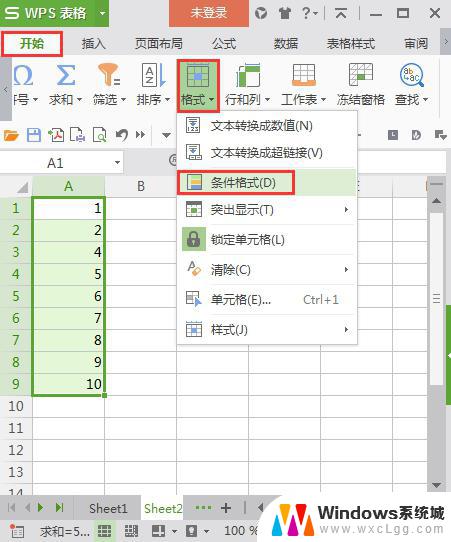 wps如何对比不同工作表中重复数据并高亮显示 wps表格如何对比不同工作表中的重复数据
wps如何对比不同工作表中重复数据并高亮显示 wps表格如何对比不同工作表中的重复数据2024-02-28
-
 同一个excel表格内怎么换行 Excel如何在同一单元格内换行
同一个excel表格内怎么换行 Excel如何在同一单元格内换行2024-01-04
-
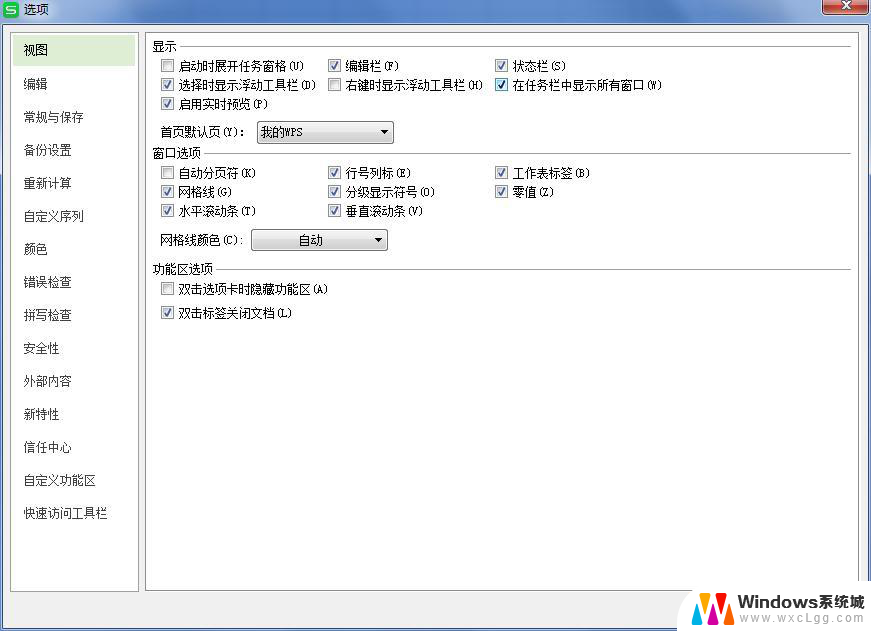 wps如何让表格打开的时候各是各的 wps表格如何让不同列的数据显示不同的格式
wps如何让表格打开的时候各是各的 wps表格如何让不同列的数据显示不同的格式2024-01-20
-
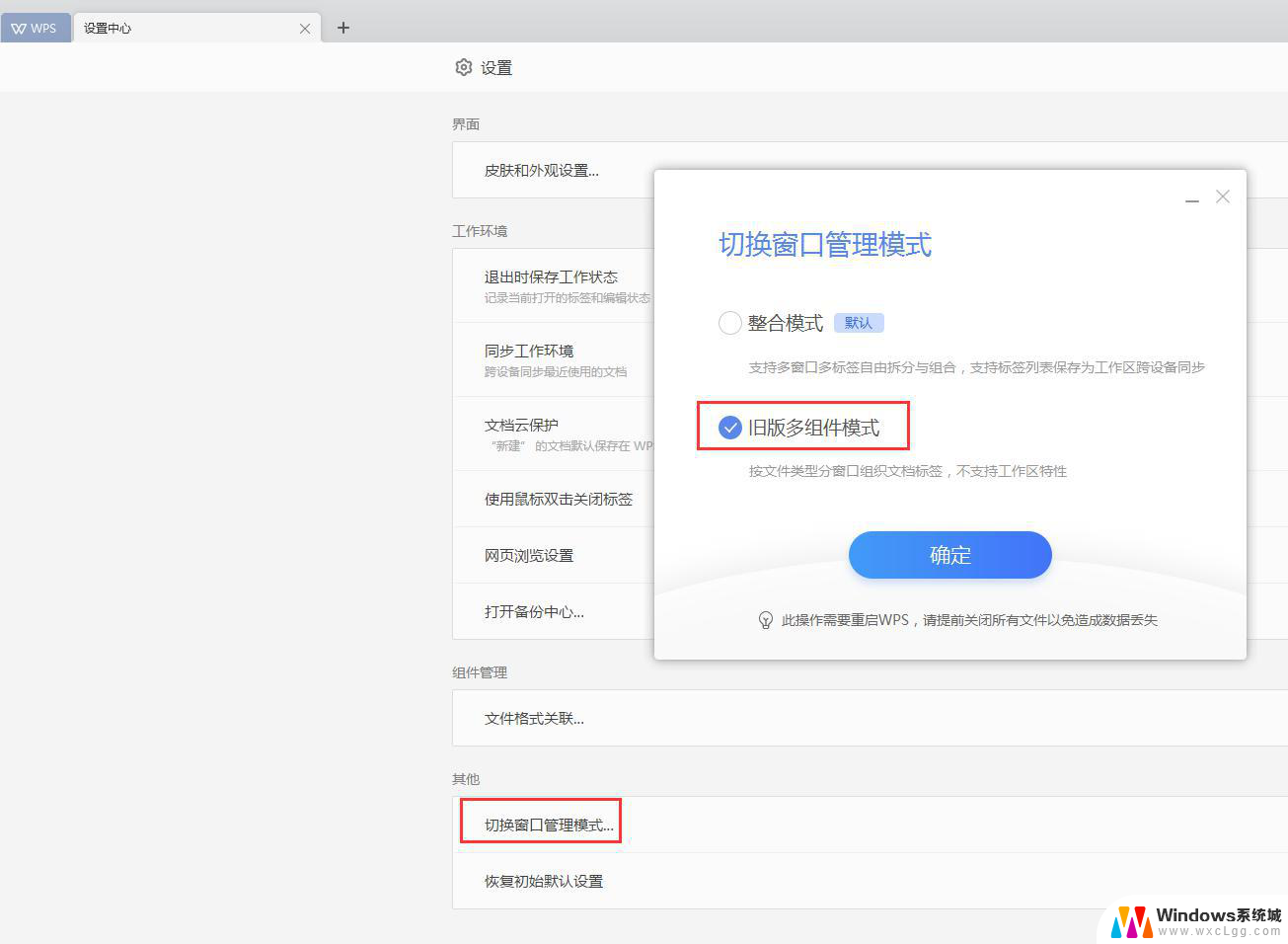 wps如何将表格和文档分开预览不在同一界面 在wps中如何将表格和文档分开进行预览
wps如何将表格和文档分开预览不在同一界面 在wps中如何将表格和文档分开进行预览2024-02-02
电脑教程推荐
- 1 固态硬盘装进去电脑没有显示怎么办 电脑新增固态硬盘无法显示怎么办
- 2 switch手柄对应键盘键位 手柄按键对应键盘键位图
- 3 微信图片怎么发原图 微信发图片怎样选择原图
- 4 微信拉黑对方怎么拉回来 怎么解除微信拉黑
- 5 笔记本键盘数字打不出 笔记本电脑数字键无法使用的解决方法
- 6 天正打开时怎么切换cad版本 天正CAD默认运行的CAD版本如何更改
- 7 家庭wifi密码忘记了怎么找回来 家里wifi密码忘了怎么办
- 8 怎么关闭edge浏览器的广告 Edge浏览器拦截弹窗和广告的步骤
- 9 windows未激活怎么弄 windows系统未激活怎么解决
- 10 文件夹顺序如何自己设置 电脑文件夹自定义排序方法